A Windows 10 Mail alkalmazásában néhány állománykép és előre beállított egyszínű szín található, amelyek közül választhat egyet a háttérnek. Ha azonban egyéni háttérszínt, például sima fehéret szeretne beállítani, megteheti egy képfájl létrehozásával a Paint segítségével.
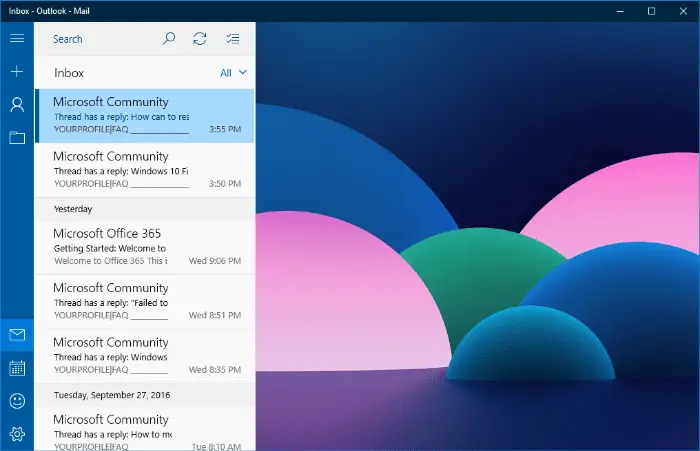
A Mail App háttérképének vagy színének beállítása
Nyissa meg a Windows 10 Mail alkalmazást, és kattintson a Beállítások – fogaskerék ikonra a bal alsó sarokban.
Kattintson a Testreszabás elemre. A Testreszabás panel 10 előre meghatározott színválasztékkal rendelkezik, és lehetővé teszi az aktuális Windows Accent szín beállítását a Mail alkalmazás háttereként.
Fehér háttér beállításához nyissa meg a Paint alkalmazást, hozzon létre egy kis képfájlt, mentse el („white.jpg”), majd zárja be a Paint alkalmazást.
Váltson a Mail alkalmazásra, kattintson a Tallózás gombra a Testreszabás ablakban, és válassza ki a létrehozott képfájlt.
Ezzel a Mail alkalmazás háttere sima fehérre változik.
Az egyéni kép eltávolítása a Testreszabás panelről
A Mail alkalmazás az egyéni képfájlt .jpg formátumba konvertálja, ha az eredeti fájlformátum eltérő, és a következő helyre másolja.
%LocalAppData%\Packages\microsoft.windowscommunicationsapps_8wekyb3d8bbwe\LocalState
A konvertált fájl neve "bg.jpg". Az egyéni kép bélyegképének törléséhez a Mail alkalmazás Testreszabás paneljéről a File Explorer segítségével tallózzon a fenti elérési úton, és egyszerűen törölje a fájlt.
Egy apró kérés: Ha tetszett a bejegyzés, kérlek oszd meg?
Egy "apró" megosztásod komolyan segítene ennek a blognak a növekedésében. Néhány nagyszerű javaslat:- Tűzd ki!
- Oszd meg kedvenc blogoddal + Facebook, Reddit
- Tweeteljen!